我们在绘制3D图形的时候,有时需要将一些图形的顶点进行合并。那么笔者今天就给大家介绍一下,Maya怎样合并三维图形选中的顶点?

工具/原料
Maya 2018
Maya怎样合并三维图形选中的顶点?
1、我们点击软件界面上方箭头所指的图标,在视图中创建一个立方体。
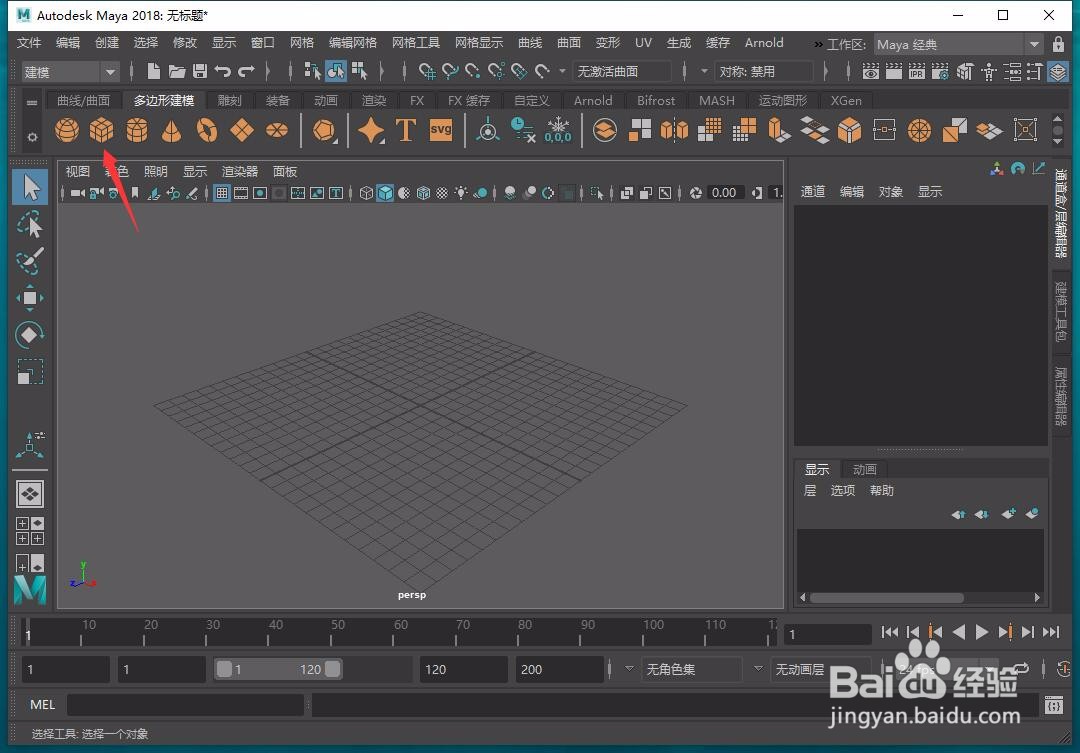
2、鼠标右键按住刚刚所创建的图形。
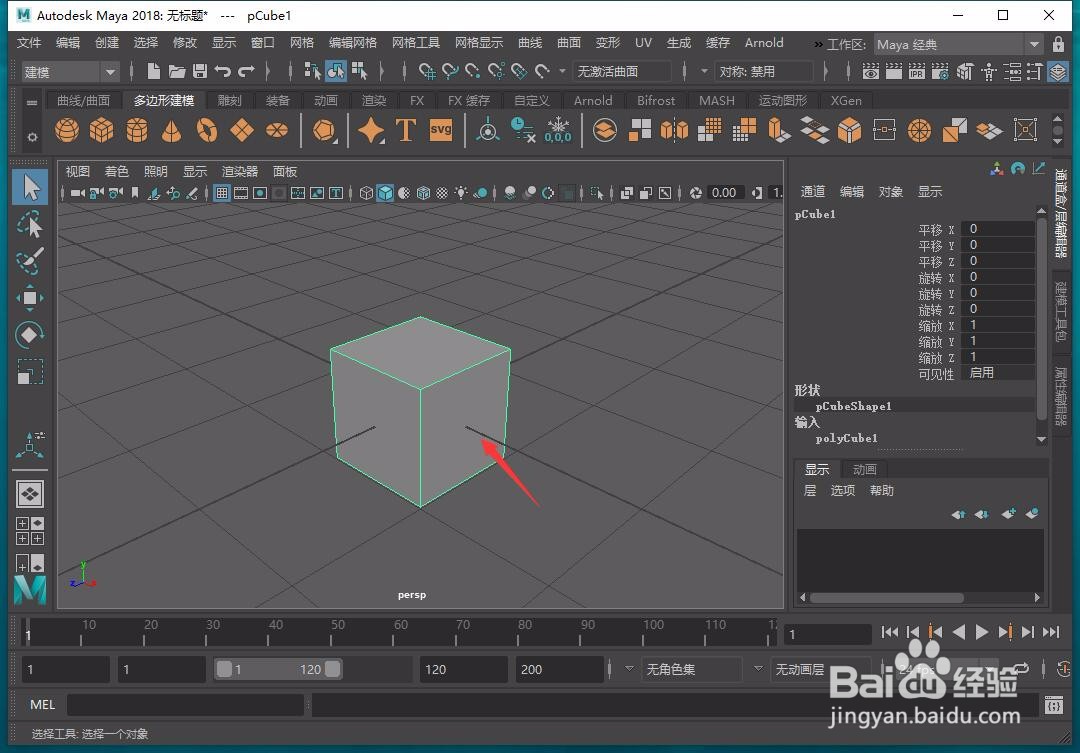
3、选择弹出菜单中的顶点。
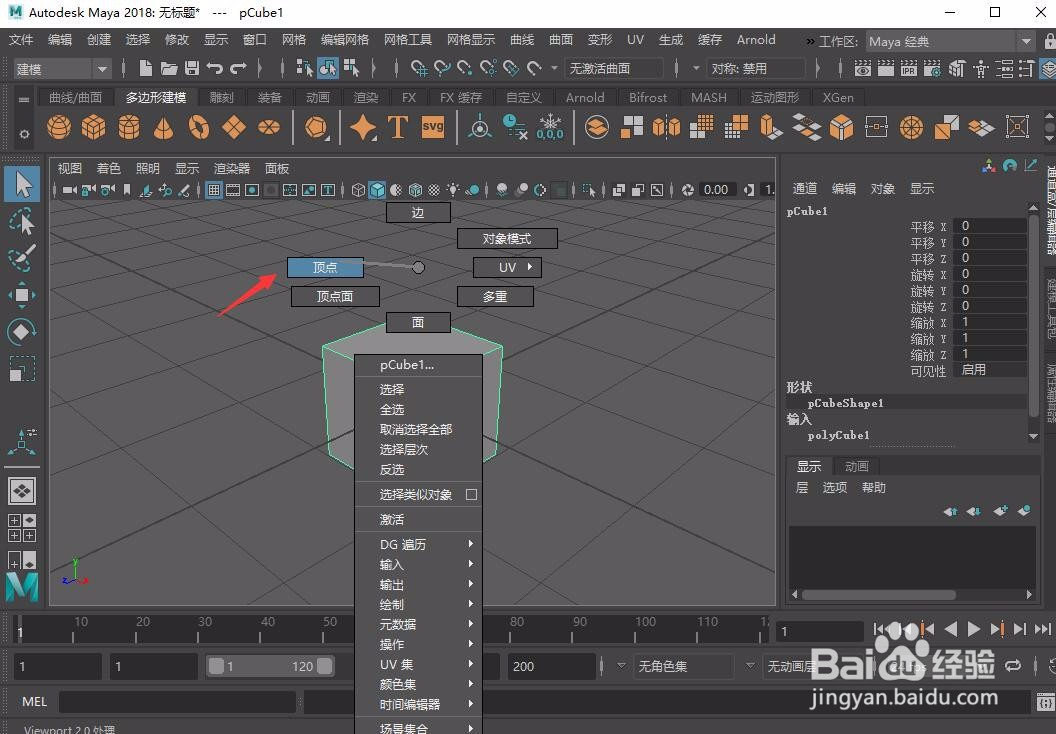
4、按住键盘的shift,鼠标左键依次点击想要合并的顶点,点击打开编辑网格。
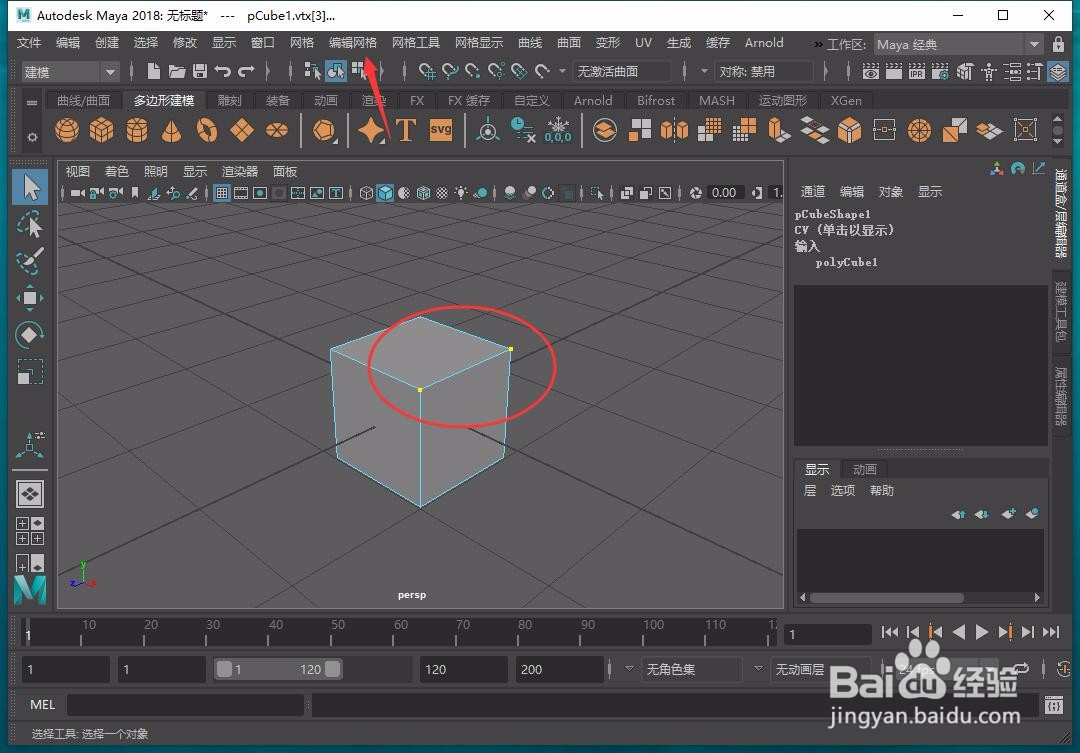
5、在下拉菜单中,选中合并。
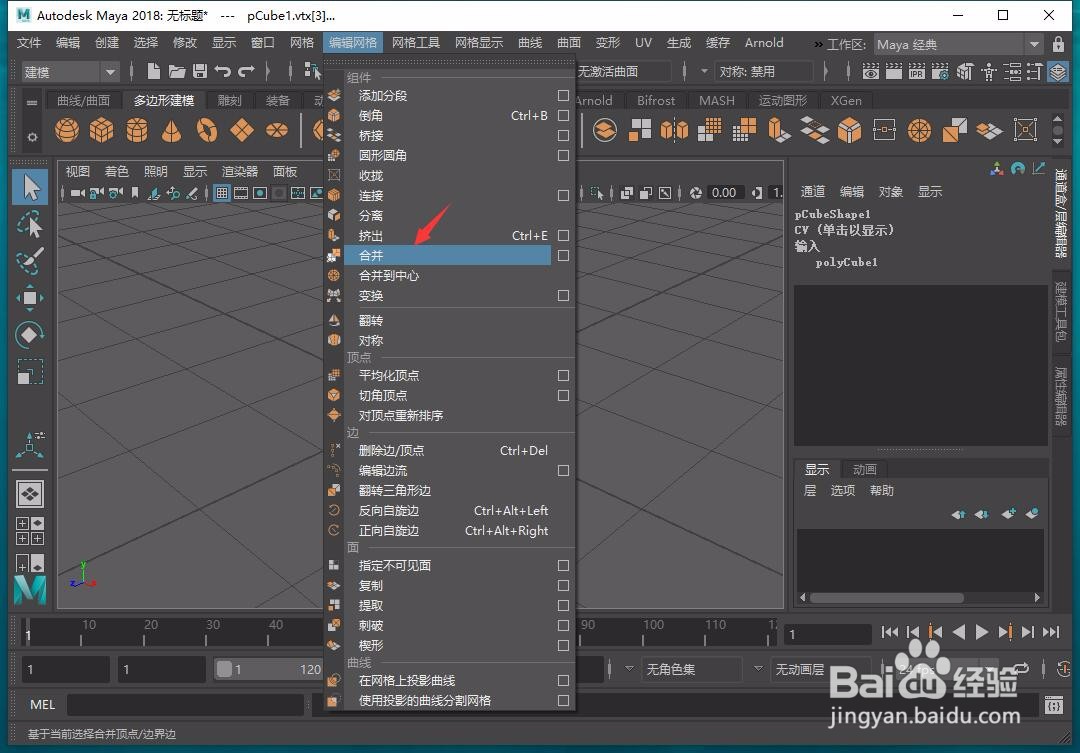
6、这样我们刚刚所选中的两个顶点就被合并到了一起。

时间:2024-10-12 03:21:19
我们在绘制3D图形的时候,有时需要将一些图形的顶点进行合并。那么笔者今天就给大家介绍一下,Maya怎样合并三维图形选中的顶点?

工具/原料
Maya 2018
Maya怎样合并三维图形选中的顶点?
1、我们点击软件界面上方箭头所指的图标,在视图中创建一个立方体。
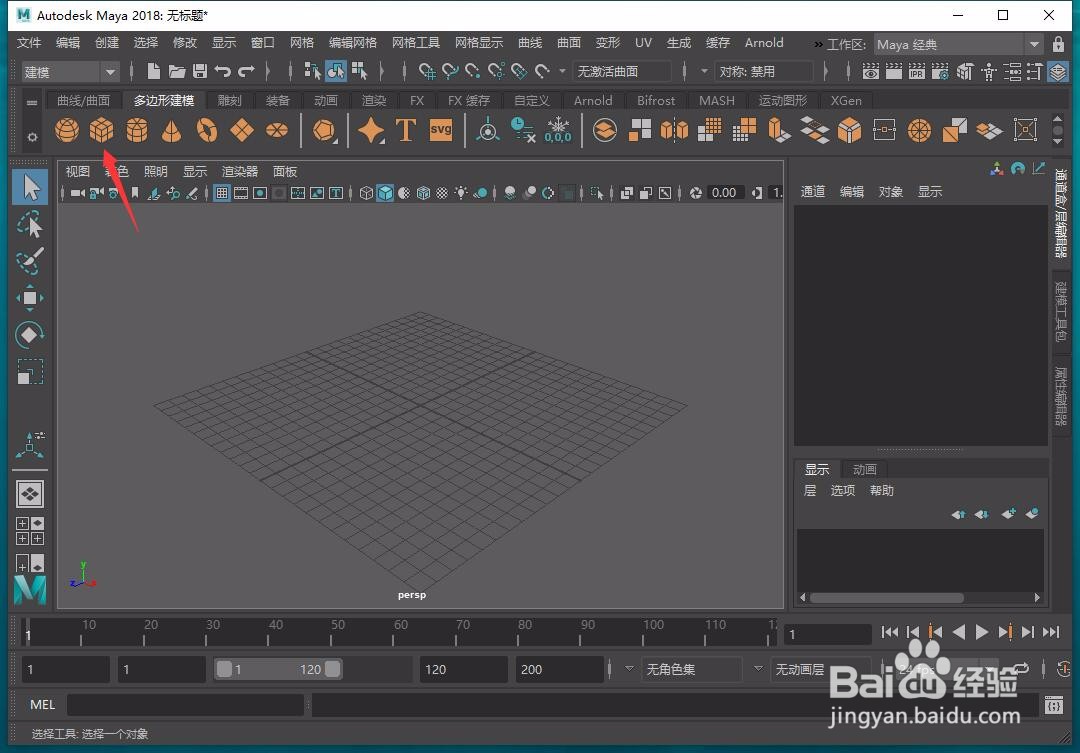
2、鼠标右键按住刚刚所创建的图形。
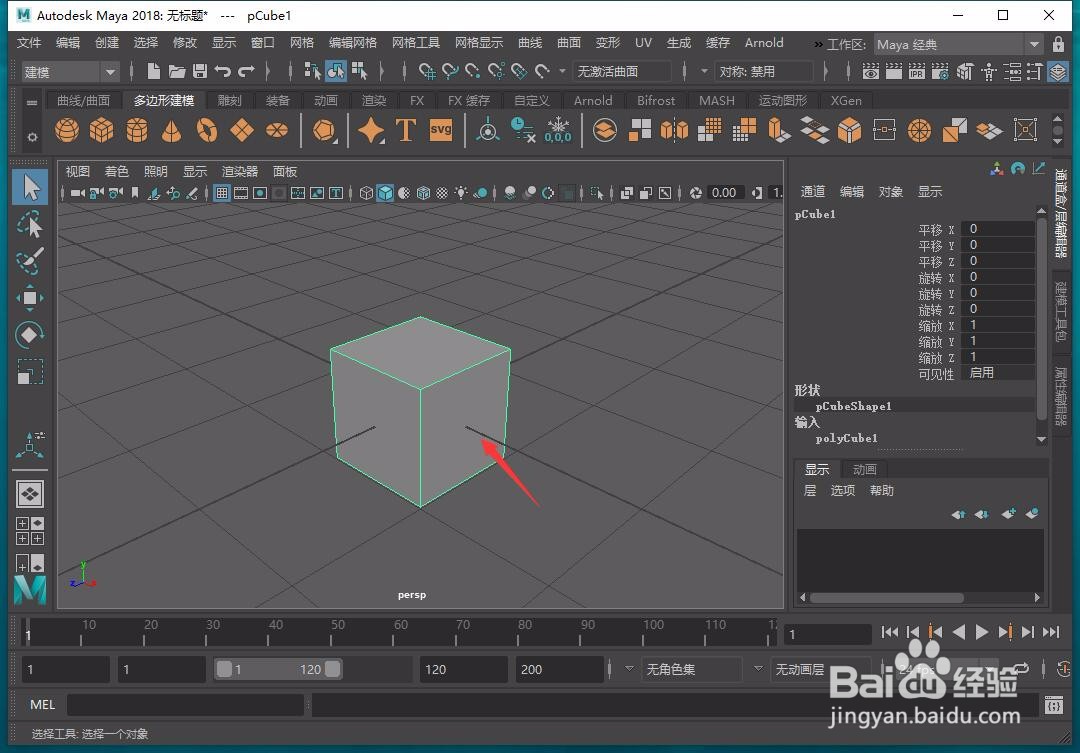
3、选择弹出菜单中的顶点。
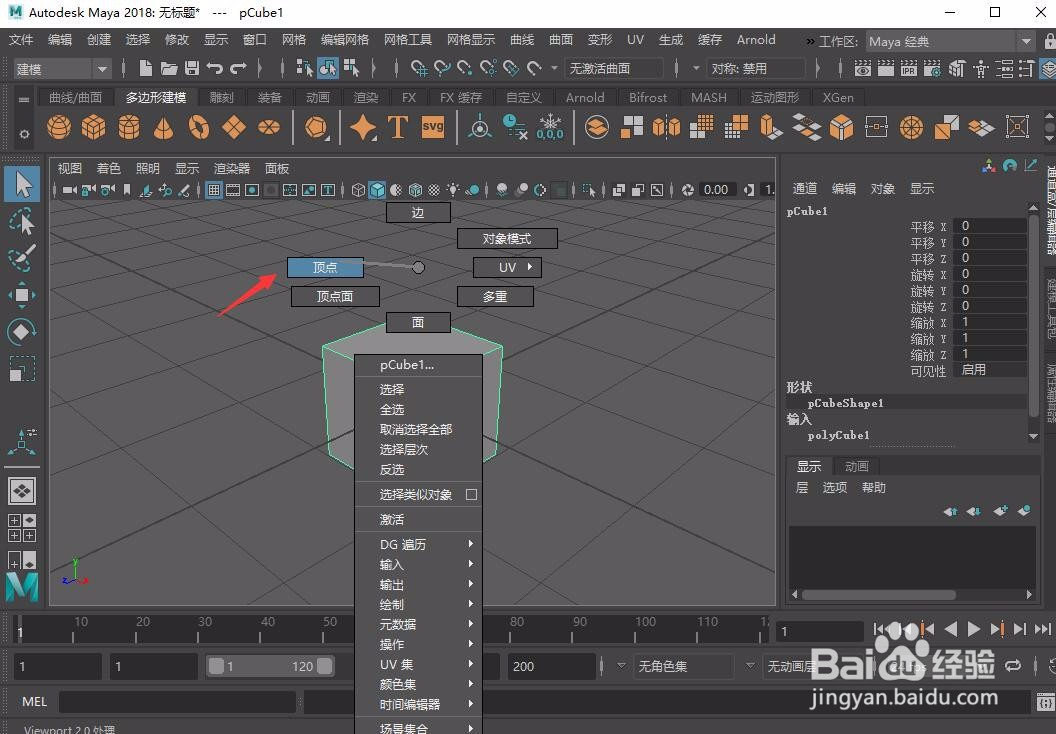
4、按住键盘的shift,鼠标左键依次点击想要合并的顶点,点击打开编辑网格。
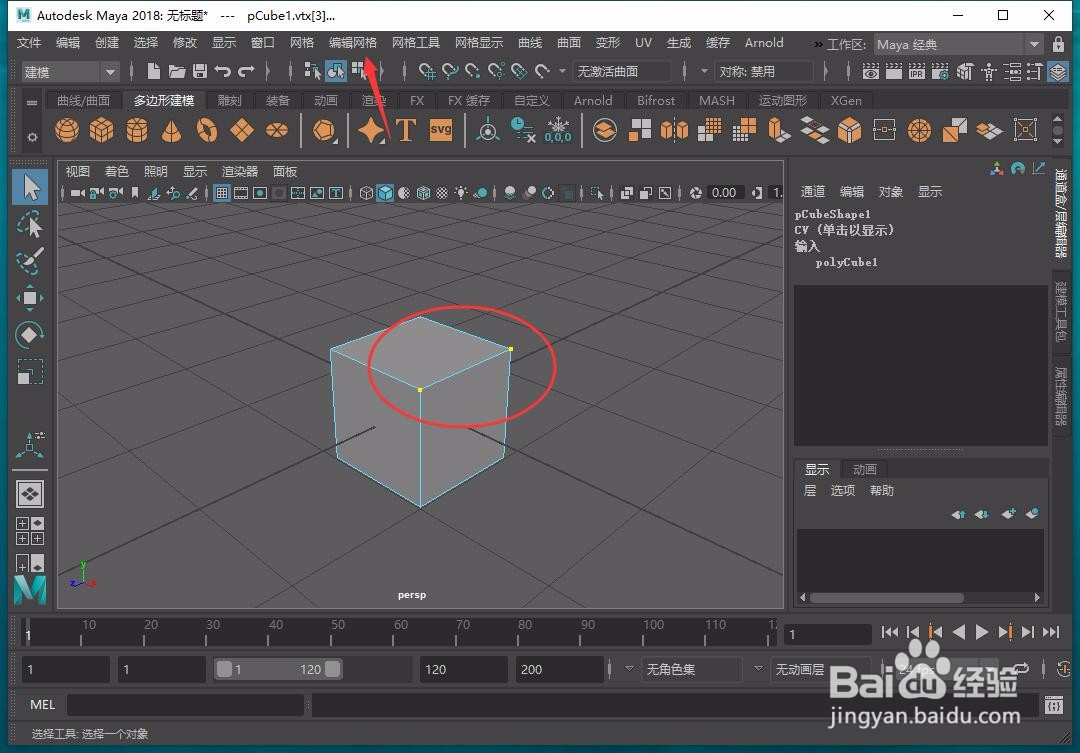
5、在下拉菜单中,选中合并。
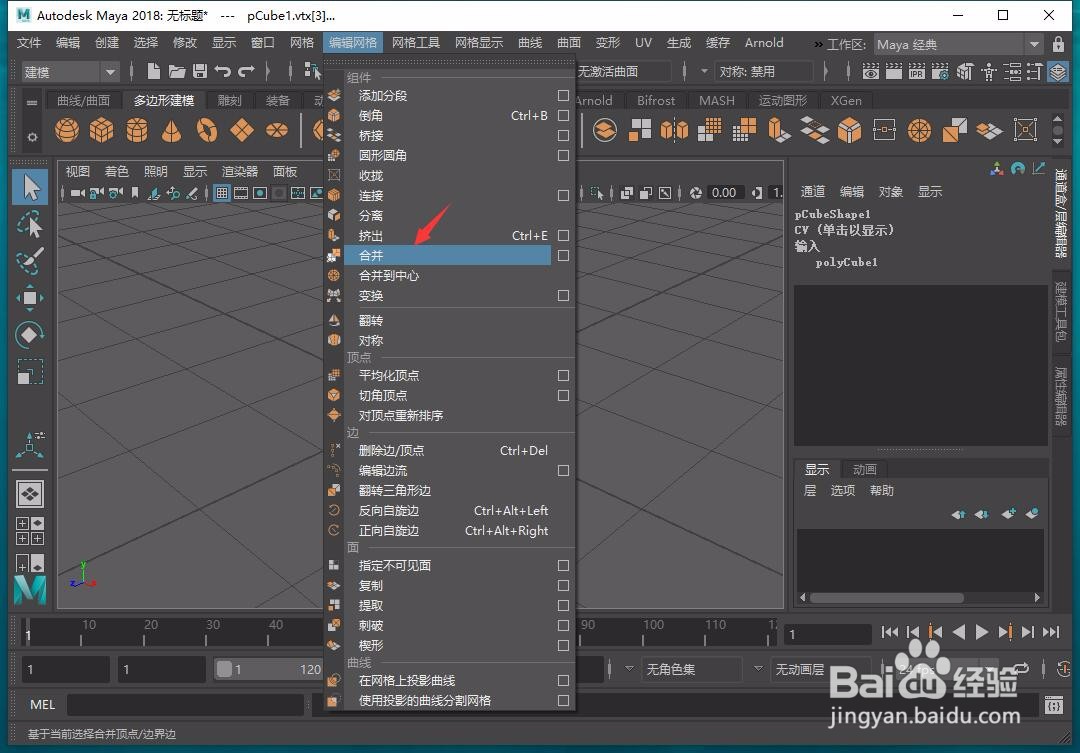
6、这样我们刚刚所选中的两个顶点就被合并到了一起。

